Descargas totales
Contenido de la página
Temas candentes
Disco 1 desconocido, no inicializado - Western Digital
¿Alguna vez has recibido el mensaje"Disco 1 desconocido, no inicializado" al conectar tu disco duro externo Western Digital? Si la respuesta es afirmativa, estás en el lugar adecuado. Puedes resolver el error de disco desconocido o no inicializado con estas soluciones:
| Soluciones viables | Solución de problemas paso a paso |
|---|---|
| Arreglo 1. Inicializa el Disco WD | Descarga EaseUS Partition Master. Conecta el disco duro o SSD al PC...Pasos completos |
| Arreglo 2. Crea una nueva partición | Haz clic con el botón derecho en "Este PC" y elige "Administrar" > "Administración de discos"...Pasos completos |
| Arreglar 3. Recuperar partición WD | Conecta al ordenador el USB, la tarjeta SD o el disco duro externo en el que perdiste la partición...Pasos completos |
| Arreglo 4. Comprueba la conexión del disco | Conecta tu disco duro externo WD a otro puerto USB de tu ordenador...Pasos completos |
| Arreglo 5. Actualiza el controlador WD | Haz clic con el botón derecho en "Este PC" y elige "Propiedades". Haz clic en "Administrador de dispositivos"...Pasos completos |
| Arreglo 6. Utiliza la reparación manual | Puedes ponerte en contacto con el soporte técnico de Western Digital o buscar un experto...Pasos completos |
Casos de Disco Duro WD No Inicializado
A la mayoría de la gente le molesta el error de disco no inicializado o de dispositivo de E/S. Aquí tienes dos casos de algunos foros:
Caso 1. El disco duro externo WD de 1 TB no se inicializa en el PC, ¡ayuda!
"Hola, ¿sabes cómo solucionar el problema de que no se detecta el disco duro WD en mi PC. El disco duro externo WD aparece como Desconocido y No inicializado en Administración de discos. ¿Qué puedo hacer? Por favor, indícame si tienes algún método o solución recomendados para arreglar el error Disco duro externo WD no inicializado. Gracias".
Caso 2. El disco duro WD muestra desconocido con error de E/S en Windows 10
"¿Sabes cómo solucionar el problema y hacer que el disco duro WD desconocido vuelva a ser detectable y deshacerte del error de dispositivo de E/S en él? Mi ordenador no puede reconocer mi disco duro WD de repente, y sigue apareciendo un mensaje de Error del dispositivo E/S. Incluso aparece como Desconocido en la Administración de discos. Estoy usando Windows 10, y si conoces algún método para resolver este problema, por favor, házmelo saber. Gracias".
Tu situación tendrá diferentes soluciones al problema "disco no inicializado" en tu ordenador.
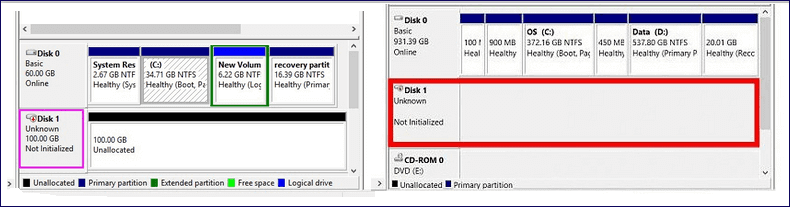
Solución 1. Inicializa el disco duro WD o el disco duro externo
Se aplica a: Disco no inicializado y muestra espacio no asignado
Lo primero que tienes que hacer es inicializar tu disco duro o dispositivos externos. Es la forma más rápida y sencilla de solucionar el error disco 1 desconocido, no inicializado. Puedes utilizar la Gestión de discos para inicializar el disco o utilizar una herramienta. Mi recomendación es el software gestor de particiones fácil de usar EaseUS Partition Master. Este software es totalmente compatible con todos los sistemas Windows, y puedes seguirlo directamente para arreglar ahora el error de disco duro WD/disco duro externo no inicializado.
Paso 1. Abre EaseUS Partition Master y ve al Gestor de Particiones.
Paso 2. Haz clic con el botón derecho del ratón en el disco de destino - HDD o SSD - y selecciona "Inicializar a MBR" o "Inicializar a GPT". Haz clic en "Ejecutar tarea" y en "Aplicar" para guardar los cambios.
0:00-0:18 Inicializar a MBR; 0:19-0:44 Inicializar a GPT;
Para conocer más detalles sobre cómo inicializar un disco duro, haz clic en el siguiente enlace.
Guías completas: Inicializar un Disco Duro en Windows 11/10/8/7
En este artículo, EaseUS te proporcionará tres métodos eficaces y seguros (guía paso a paso) para ayudarte a inicializar discos duros o discos duros nuevos en Windows 11/10/8/7. Vamos a aprender cómo.
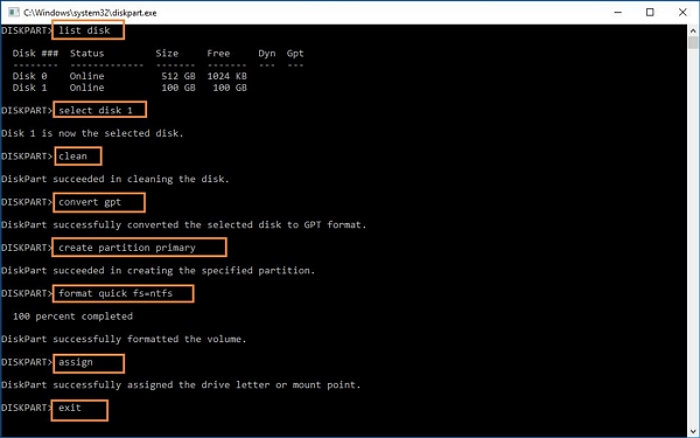
Solución 2. Arregla el Disco Desconocido Creando una Partición Nueva
Se aplica a: Disco no inicializado y muestra espacio no asignado
Otra forma de solucionar el error Disco WD desconocido o no inicializado es creando una partición nueva. Puedes crear una parti ción nueva con EaseUS Partition Master o con la Gestión de Discos. Estos son los pasos para crear una partición nueva con la Gestión de Discos:
Paso 1. Haz clic con el botón derecho en "Este PC" y elige "Administrar" > "Administración de discos".
Paso 2. Haz clic con el botón derecho del ratón en el espacio no asignado y elige "Nuevo Volumen Simple...".
Paso 3. En el Asistente para Nuevo Volumen Simple, haz clic en "Siguiente" para continuar.
Paso 4. Sigue el asistente para especificar el tamaño del volumen, asignar una letra de unidad al volumen y formatear la partición con el sistema de archivos deseado.

Solución 3. Arreglar WD No Inicializado Recuperando Partición
Se aplica a: Disco no inicializado y muestra espacio no asignado
En la Gestión de Discos, si ves que el disco muestra espacio sin asignar, intenta recuperar la partición. Para hacerlo, necesitas un software eficaz de recuperación de particiones: EaseUS Partition Master. Como he mencionado en la Solución 1, este software no sólo puede inicializar el disco, sino también recuperar la partición perdida.
Pasos para recuperar la partición perdida:
Paso 1. Conecta el dispositivo de almacenamiento externo a tu ordenador para recuperar la partición perdida. Para empezar, haz clic en"Recuperación de Particiones" en el menú "Let". A continuación, elige el disco de destino y haz clic en "Nuevo análisis".
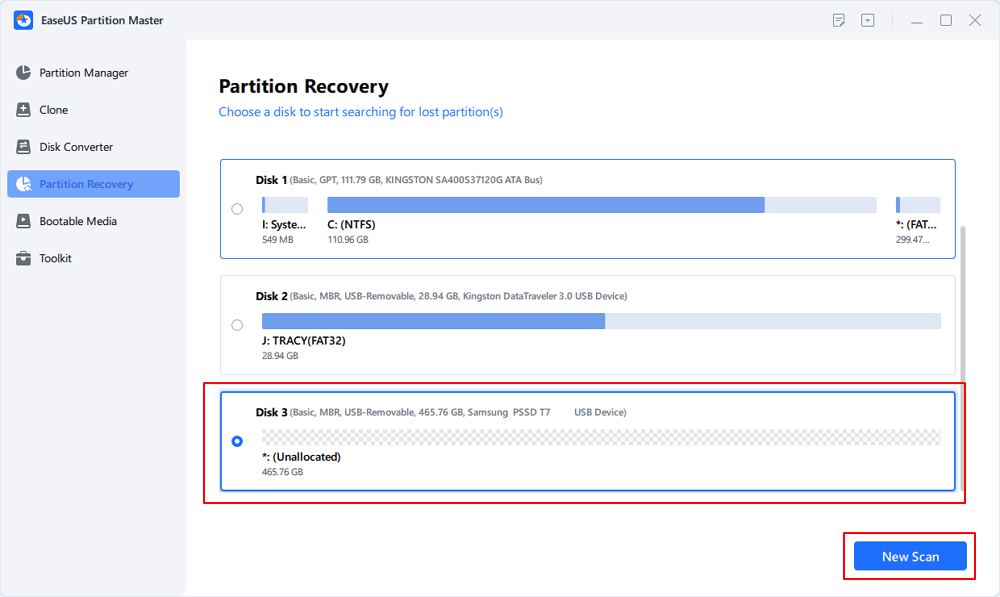
Paso 2. EaseUS Partition Master ejecutará los modos "Escaneo Rápido" y "Escaneo Completo" para encontrar y mostrar todas las particiones existentes y perdidas del disco seleccionado.
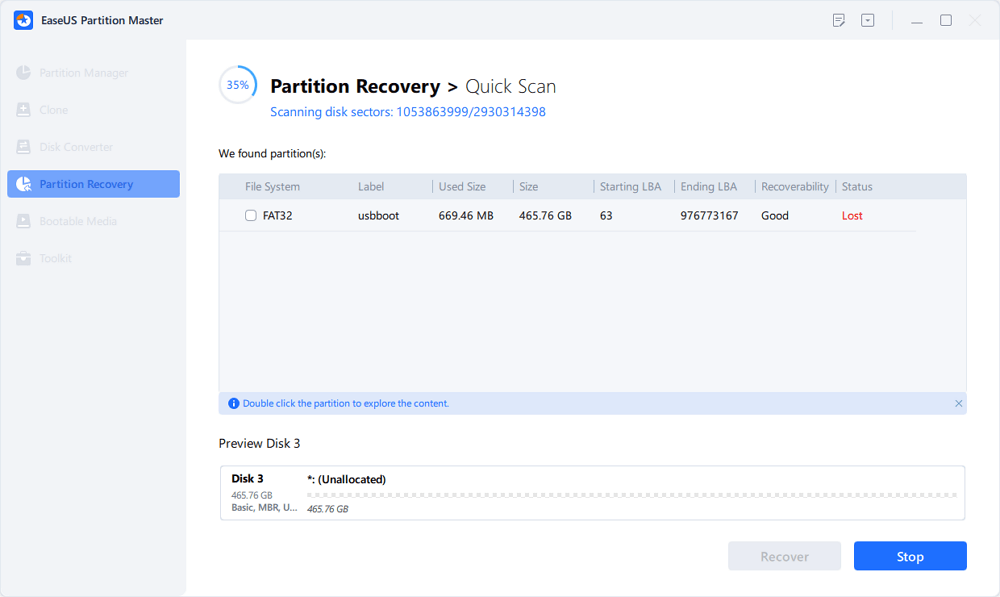
Hacer doble clic en una partición te permitirá previsualizar el contenido.
Paso 3. Selecciona la partición marcada como"Perdida" y haz clic en"Recuperar ".
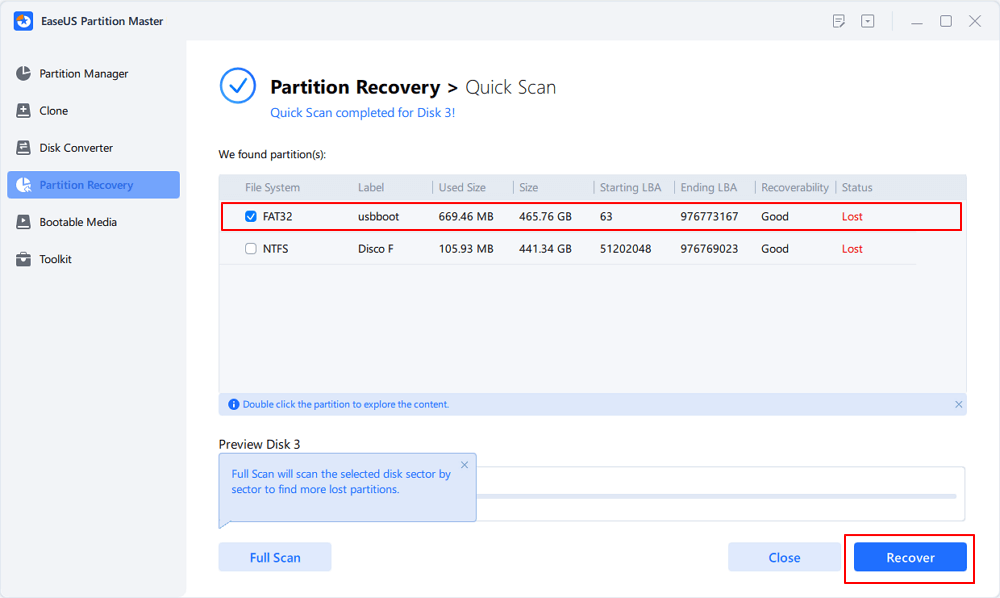
Paso 4. Espera y haz clic en"Listo" cuando el software aplique la recuperación final.
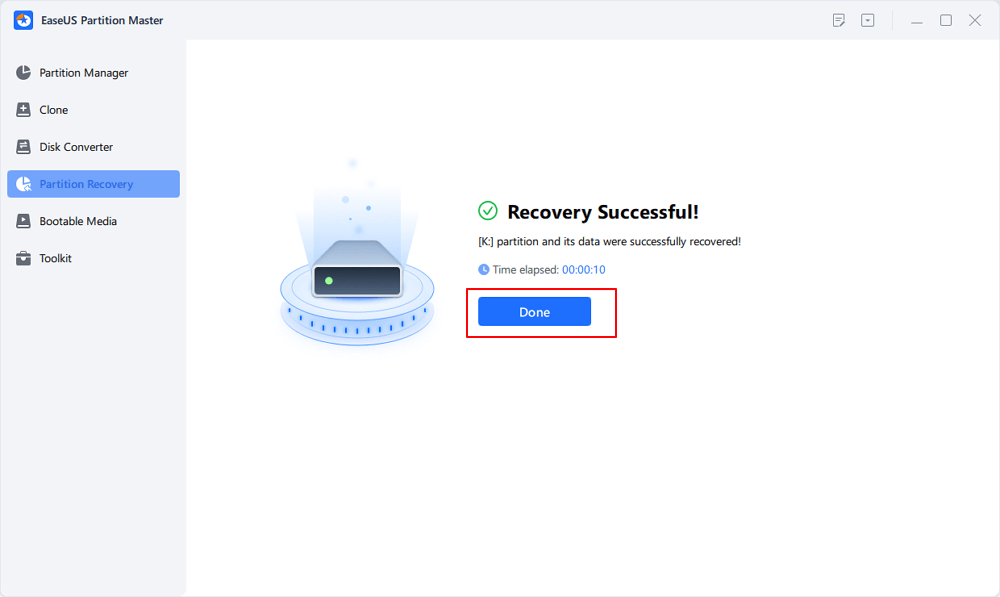
Paso 5. Ve a la sección Administrador de particiones, la partición perdida de tu dispositivo debería reaparecer en la unidad.
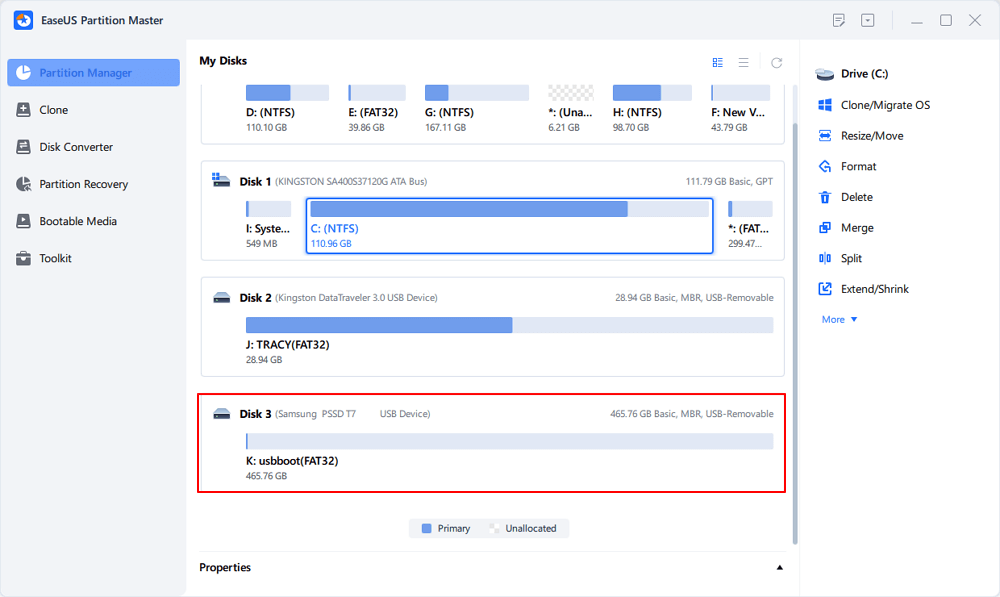
Si la Gestión de Discos no puede mostrar ninguna información sobre este disco duro ni sobre su capacidad, es posible que el disco duro esté bloqueado por el error "Disco duro externo no inicializado E/S". Entonces, debes seguir las soluciones que se indican a continuación.
Solución 4. Comprueba la conexión del disco Western Digital
Se aplica a: Disco desconocido, no inicializado, sin espacio en disco
Si te encuentras con este error, debes comprobar la conexión lo antes posible. El problema de conexión puede causar graves problemas. Para comprobar la conexión:
Paso 1. Conecta tu disco duro externo WD a otro puerto USB de tu ordenador.
Paso 2. Utiliza el cable original para conectar el disco duro
Paso 3. Utiliza otro cable para conectar tu disco duro WD
Paso 4. Conecta tu disco duro WD a otro ordenador
Solución 5. Actualizar el controlador WD para solucionar el error No inicializado
Se aplica a: Disco desconocido, no inicializado, sin espacio en disco
Si el controlador de tu dispositivo no está actualizado, también puedes encontrarte con el error WD no inicializado. Puedes actualizar el controlador de un dispositivo siguiendo estos pasos:
Paso 1. Haz clic con el botón derecho del ratón en "Este PC" y elige "Propiedades".
Paso 2. Haz clic en "Administrador de dispositivos" y, a continuación, expande "Unidades de disco". Busca y haz clic con el botón derecho en el disco WD problemático y selecciona "Actualizar controlador".
Paso 3. Haz clic en "Buscar automáticamente software de controlador en línea".
Paso 4. Espera a que se actualice el controlador y reinicia el ordenador.

Solución 6. Pide ayuda a Reparación Manual
La última opción es recurrir a la reparación manual. Puedes ponerte en contacto con el servicio de asistencia técnica de Western Digital o buscar un experto que lo repare. O prueba el Servicio de Asistencia Remota 1 a 1 de EaseUS. Este servicio te permite programar una sesión de escritorio remoto con un ingeniero de soporte dedicado. Puedes probarlo.
Conclusión
Cuando te encuentres con el error "Disco 1 desconocido, no inicializado" Western Digital, no dudes en leer este post. Podrás obtener la guía completa y resolver tu problema rápidamente.
¿En qué podemos ayudarle?
Reseñas de productos
-
Me encanta que los cambios que haces con EaseUS Partition Master Free no se aplican inmediatamente a los discos. Hace que sea mucho más fácil interpretar lo que sucederá después de haber hecho todos los cambios. También creo que el aspecto general de EaseUS Partition Master Free hace que cualquier cosa que estés haciendo con las particiones de tu ordenador sea fácil.
Seguir leyendo -
Partition Master Free puede redimensionar, mover, fusionar, migrar y copiar discos o particiones; convertir a local, cambiar la etiqueta, desfragmentar, comprobar y explorar la partición; y mucho más. Una actualización Premium añade soporte técnico gratuito y la posibilidad de redimensionar volúmenes dinámicos.
Seguir leyendo -
No creará imágenes en caliente de tus discos ni los alineará, pero como está acoplado a un gestor de particiones, te permite realizar muchas tareas a la vez, en lugar de limitarte a clonar discos. Puedes mover particiones, redimensionarlas, desfragmentarlas y mucho más, junto con el resto de herramientas que esperarías de una herramienta de clonación.
Seguir leyendo
Artículos relacionados
-
Qué es sistema de archivos FAT informática (FAT12, FAT16, FAT32)
![author icon]() Pedro/2024/09/30
Pedro/2024/09/30 -
Solución: Diskpart Clean No Funciona en el Disco/USB/Tarjeta SD
![author icon]() Luna/2024/09/30
Luna/2024/09/30 -
Cómo unir particiones de USB en Windows 10/11 [2024 nuevas soluciones]
![author icon]() Luis/2024/09/30
Luis/2024/09/30 -
Cómo ejecutar SFC y DISM en Windows 11 [Guía 2024]
![author icon]() Luis/2024/09/30
Luis/2024/09/30









